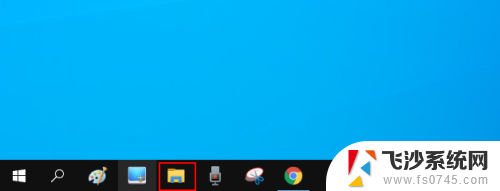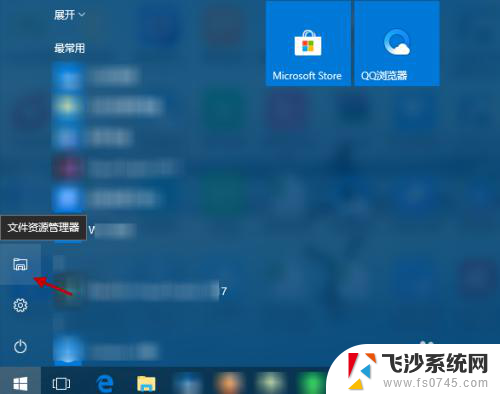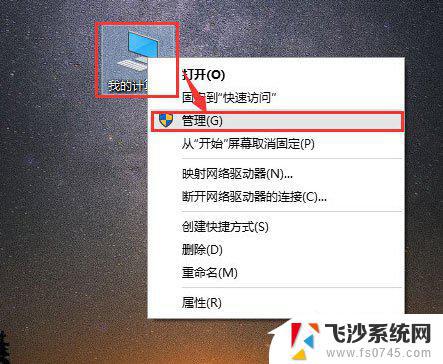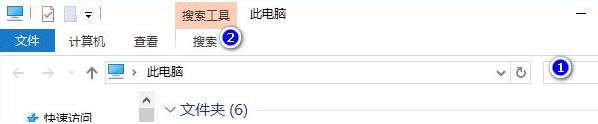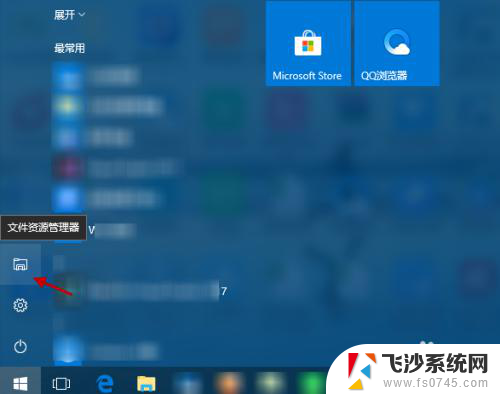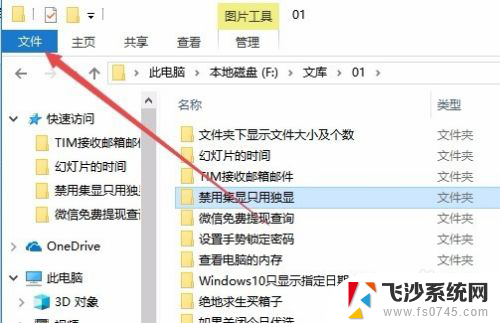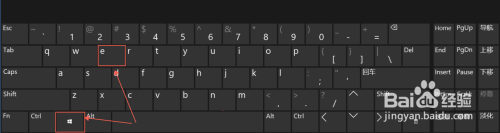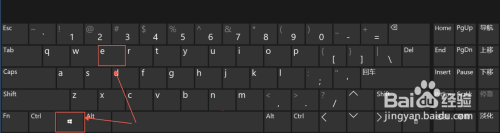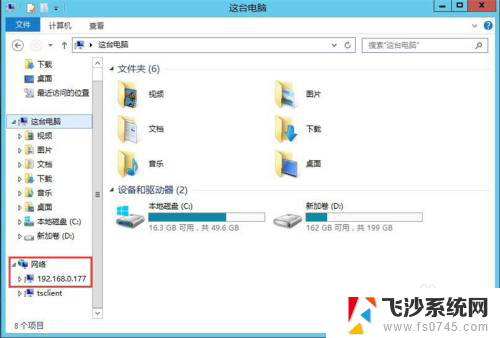搜索大文件电脑win10 Windows 10 怎么查找电脑中的大文件
更新时间:2024-03-09 11:00:26作者:xtang
在使用电脑的过程中,我们经常会遇到存储空间不足的问题,而大文件往往是造成这一情况的主要原因之一,在Windows 10操作系统中,如何快速高效地查找电脑中的大文件成为了许多用户关注的焦点。通过一些简单的操作和工具,我们可以轻松地定位到占用大量存储空间的文件,从而及时清理释放空间,保持电脑的良好运行状态。接下来我们将介绍几种方法来帮助您查找电脑中的大文件。
方法如下:
1.按Windows 10 任务栏上的"文件资源管理器"按钮。
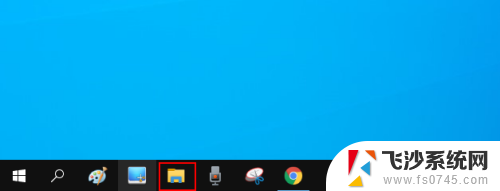
2.单击资源管理器窗口右侧的"搜索"框内以打开"搜索"选项卡。
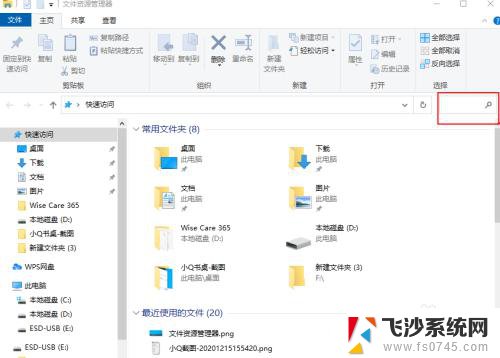
3.选择"所有子文件夹"选项。
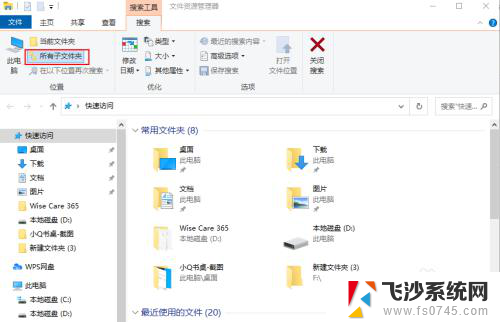
4.单击"大小"按钮打开下面显示的下拉菜单。
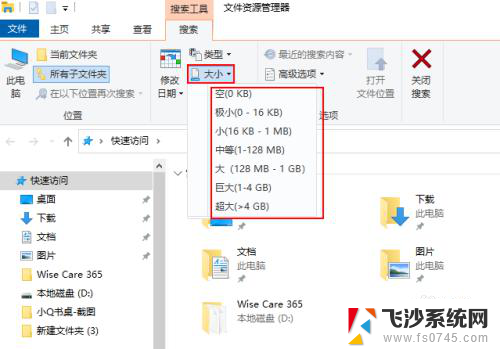
5.选择大(128MB-1G) 选项以搜索最大的文件。文件资源管理器然后将列出所有超过128 MB文件。
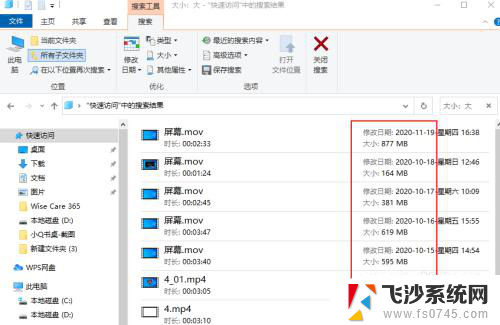
6.按"类型"和“其它属性”按钮可进一步修改搜索。选择此选项可搜索更具体的文件类型,如图像、音乐或视频。
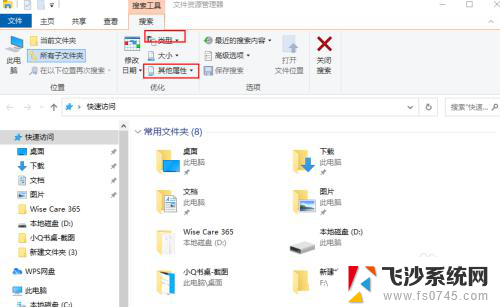
以上就是搜索大文件电脑win10的所有内容,如果有任何问题,请按照小编的方法进行操作,希望能够对大家有所帮助。